Содержание

Беспроводные сети часто расстраивают нас небольшим радиусом действия и невысокой скоростью передачи данных. Серьезным решением станут профессиональные точки доступа, с помощью которых можно легко расширить границы действия имеющейся сети. Стоят они около 6000 рублей.
Беспроводные точки доступа можно увидеть в офисах. Плоские коробки предназначены для оптимальной передачи сигнала беспроводной сети. Сетевые функции — подключение к Интернету (сетевой шлюз), защита (брандмауэр) и управление локальными сетями (назначение IP-адресов и маршрутизация) — выполняются другими устройствами.
В отличие от профессиональной среды, маршрутизатор в частной домашней сети выполняет все сетевые функции, в том числе создание беспроводной сети. Это означает, что приходится идти на компромиссы, и недостатки проявляются сильнее всего в работе сети. Уже только место расположения маршрутизатора в большинстве случаев определяется не оптимальным покрытием, а местом установки сетевой розетки. При этом подключенные кабели не дают расположить устройство высоко, что обеспечило бы оптимальные условия для беспроводной сети.
Кроме того, беспроводные технологии развиваются быстрее, чем все остальные. Так, в маршрутизаторе пятилетней давности устарел только стандарт беспроводной сети, а все остальные компоненты работают все еще достаточно хорошо. Кроме того, тонкая настройка для большинства функций доступна только в довольно дорогих роутерах, что дополнительно склоняет чашу весов не в пользу новой (то есть дорогой) модели. Однако и доступные устройства, работающие только в диапазоне 2,4 ГГц (например, от провайдера), можно дооснастить современной технологией 5 ГГц при помощи точки доступа.

Точки доступа для профессиональных беспроводных сетей
Точки доступа с поддержкой стандарта 802.11ac стоят около 6000 рублей, то есть не больше, чем хороший репитер беспроводной сети. Благодаря мощному передатчику и более удобным вариантам расположения точка доступа может расширить покрытие сети маршрутизатора или полностью заменить ее. Если раньше эти специальные функциональные станции были доступны только для опытных пользователей (поскольку рассчитаны для использования в качестве части сложной инфраструктуры), то современные модели дополнительно предлагают удобный веб-интерфейс для базовой конфигурации.
Новое устройство Netgear WAC510, которое можно конфигурировать через приложение для смартфона, демонстрирует, что точки доступа могут быть очень просты в использовании. На следующих двух страницах мы расскажем о тестировании этого устройства, а также более доступного TP-Link EAP245 с поддержкой 802.11ac со скоростью передачи данных 1300 Мбит/с.

Подключение и режимы работы
Точки доступа могут принципиально по-разному подключаться к роутеру и работать в разных режимах, из которых мы выделили четыре основных.
> Замена беспроводной сети маршрутизатора. Точка доступа подключается к сетевому порту роутера (LAN) и к сети питания (для сетевого оборудования с поддержкой Power over Ethernet достаточно стандартной витой пары). Точка доступа формирует новую беспроводную сеть. Компьютеры и другие устройства, которые подключаются к ней, получают IP-адреса и доступ к Интернету от маршрутизатора, то есть находятся в его сети, как если бы были подключены к его Wi-Fi. В этом случае вам нужно только выполнить простую первоначальную настройку в веб-интерфейсе точки доступа. Если роутер и точка доступа работают в одной комнате, на первом лучше полностью отключить беспроводную сеть, чтобы не создавать помехи сигналу точки доступа.
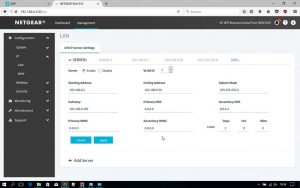
> Расширение беспроводной сети маршрутизаторов. Если ни точка доступа, ни роутер по отдельности не в состоянии распространить сеть по всей квартире, стоит попробовать объединить их усилия. Используя длинную витую пару или адаптер Powerline, поместите точку доступа в то место, где нужно оптимизировать покрытие беспроводной сети. В этом случае в веб-интерфейсе точки доступа нужно указать то же имя беспроводной сети (SSID) и пароль WPA2, что в настройках сети маршрутизатора, но при этом разные каналы — чем удаленнее они будут друг от друга, тем лучше (например, для полосы 2,4 ГГц каналы 1 и 13).
Клиентские устройства будут автоматически находить самый сильный сигнал в зоне их досягаемости, даже если вы будете передвигаться с ними по комнатам. Похожие функциональные возможности предлагают приборы, которые называются Powerline Wi-Fi Extender, предназначенные для расширения покрытия: они сочетают в себе адаптер Powerline и беспроводной передатчик. Преимущества же «настоящей» точки доступа заключаются в более крупных антеннах и более гибких возможностях расположения (например, установка на потолок или шкаф), что обещает более качественную передачу сигнала.
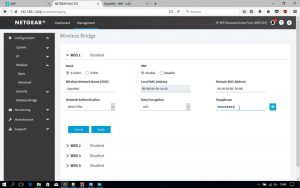
> Вместо репитера. Если подключение точки доступа к роутеру по кабелю или Powerline не представляется возможным, оптимизировать сеть маршрутизатора можно при помощи технологии распределения беспроводных сетей — Wireless Distribution System (WDS). Точка доступа отличается от обычного репитера более крупными антеннами, что означает возможность расширения зоны покрытия и увеличение скорости передачи данных.
> Точка доступа в режиме маршрутизатора. Netgear WAC510 можно использовать как маршрутизатор, с помощью которого можно не только сформировать сеть, но и управлять ею. Однако для подключения к Интернету нужно соединение Ethernet Uplink — например, при помощи кабельного модема или LTE-модема. Устройство не способно самостоятельно установить DSL-соединение.

Богатая функциональность: Netgear WAC510
Эта точка доступа легко настраивается с приложения для смартфонов Netgear Insight. Если учесть относительно невысокую стоимость, то устройство становится привлекательным в том числе и для частного использования.
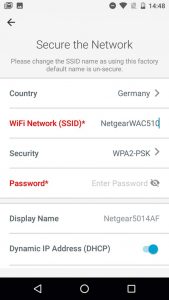
В самом простом случае процесс первого запуска проходит следующим образом. WAC510 подсоединяется по витой паре к имеющемуся маршрутизатору. На планшет или смартфон, подключенные к беспроводной сети роутера, устанавливается приложение Netgear Insight, в котором запускается окно помощника. Дальше нужно открыть меню «Access Point | … WiFi Discovery | Connect to WIFI … | Discover Device», нажать на точку доступа, выбрать страну, в которой работает устройство (это нужно для того, чтобы определить, какие каналы точка доступа может использовать), задать имя сети (SSID) и пароль WPA2-PSK — вот и все.
Веб-интерфейс с широкими возможностями
После основных настроек подключите клиентские устройства к беспроводной сети WAC510. Кабельные устройства можно подключить через его дополнительный сетевой порт. Более подробные настройки находятся в веб-интерфейсе WAC510. Чтобы их открыть, найдите IP-адрес точки доступа в веб-интерфейсе маршрутизатора. В первую очередь нужно изменить стандартные логин-пароль «admin/password» — они находятся в меню «Management | Configuration | System | Advanced | User Accounts».
Из дополнительных опций WAC510 в качестве примера можно привести настройку WDS, которая находится в разделе «Configuration». Эта технология позволяет объединить несколько точек доступа в единую беспроводную сеть с централизованным управлением — подробные указания находятся в руководстве пользователя. Настроить WAC510 для использования в качестве маршрутизатора можно через меню «Configuration | System | Basic» — там полностью сбрасываются все конфигурации, в том числе имя беспроводной сети.
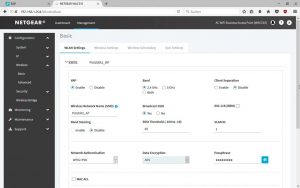
Практическое тестирование конфигурации и использования веб-интерфейса WAC510 оставило хорошие впечатления, хотя для применения изменений (прежде всего для перезапуска) устройству иногда требовалось немного больше времени, чем хотелось бы. Измерения производительности при помощи бенчмарка JPerf на планшете HP Pro X2 на чипе Intel AC 8265 Wi-Fi сначала немного разочаровали, особенно в полосе 2,4 ГГц, в которой работают старые смартфоны, телевизоры и другие клиентские устройства попроще. Наиболее высокой скорости, причем равномерно во всех направлениях, точка доступа Netgear достигала тогда, когда клиентское устройство находилось рядом и на одном уровне с ней.
То есть излучение сигнала, очевидно, оптимизировано скорее для равномерного покрытия окружающей области, чем для направленного действия в одну сторону, поэтому сеть с несколькими клиентскими устройствами будет демонстрировать хорошую производительность, если эти устройства удачно распределить в пространстве. Вместе с тем максимальная производительность Netgear значительно превосходит возможности старых слабых маршрутизаторов и репитеров. Потребляемая мощность же в режиме ожидания составляет примерно половину от мощности полноценного маршрутизатора беспроводной сети, а во время передачи данных она почти не повышается (с 4,3 до приблизительно 4,5 Вт).
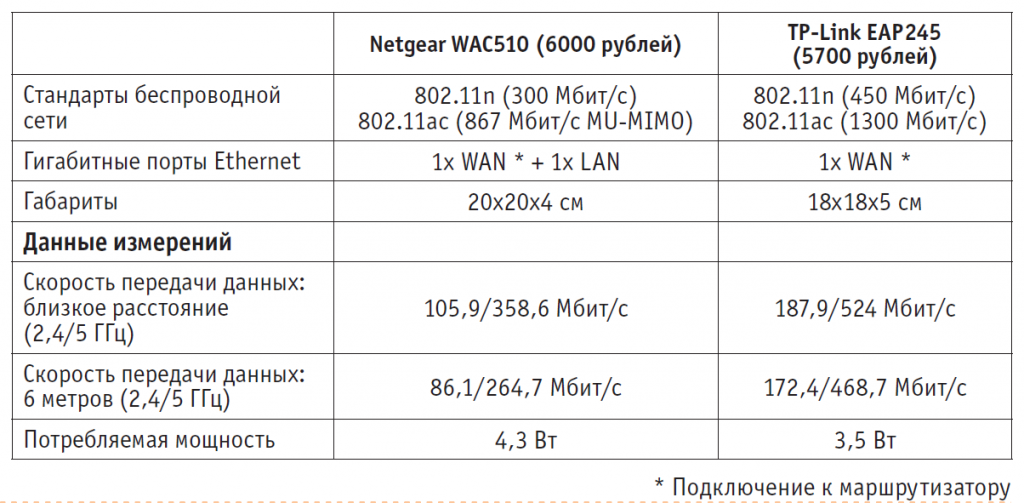
На высоких скоростях: TP-Link EAP245
По внешнему виду TP-Link EAP245 напоминает Netgear (и многие другие точки доступа). Но тут через витую пару можно установить только соединение Uplink с маршрутизатором (WAN), а подключить клиентское устройство невозможно. Кроме того, не предусмотрено использование устройства в качестве репитера и отсутствует конфигурирующее приложение для смартфона.

Зато TP-Link стоит немного дешевле, чем Netgear, а в стандарте 802.11ac достигает скорости передачи данных не 866, а целых 1300 Мбит/с. Настройку проще всего выполнить в веб-интерфейсе. IP-адрес можно найти, как и в случае с Netgear, в веб-интерфейсе маршрутизатора. При первом запуске сначала задайте имя пользователя и надежный пароль для веб-интерфейса. Система ввода работает упорядоченно, откликается моментально, а устройство быстро применяет изменения.
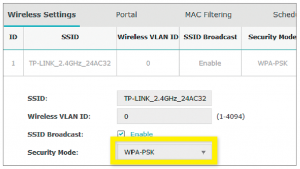
Реальный недостаток в безопасности устройства заключается в том, что оно по умолчанию создает две открытые сети (в диапазонах 2,4 и 5 ГГц), для защиты которых нужно предпринять отдельные меры. Для этого на вкладке «Wireless» и далее «SSIDs» щелкните по значку блокнота рядом с «Modify». Укажите имя беспроводной сети (SSID), для «Security Mode» выберите «WPA-PSK», для «Version» — «WPA2-PSK», введите для «Wireless Password» надежный пароль и подтвердите изменения, нажав кнопку «ОК» внизу. Затем в верхней части страницы переключитесь на сеть в диапазоне 5 ГГц и повторите то же самое.
Точки доступа: ассортимент
Из-за большой популярности точек доступа в сегменте бизнеса ассортимент этих устройств очень широк, в особенности от специализированных поставщиков сетевого оборудования, например D-Link, Lancom или Ubiquity. Такие устройства стоят больше 10 000 рублей и предлагают широкие функциональные возможности, не используемые в домашних условиях. Поэтому для тестирования мы выбрали две доступные простые модели от Netgear и TP-Link.
Высокая скорость беспроводной сети
Все остальные настройки по умолчанию EAP245 интуитивно понятны. Некоторые опции могут быть интересны для коммерческого использования устройства, например, страница-заставка с условиями использования. Практичной для домашнего использования оказывается функция Scheduler, которая включает и отключает беспроводную сеть по графику.
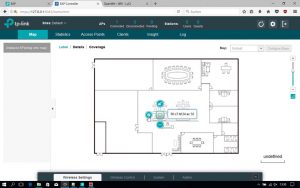
По измерению производительности точка доступа EAP245 впечатлила как результатами в сети стандарта 802.11ac 5 ГГц, так и в 802.11n 2,4 ГГц. По сравнению с Netgear мощность направляемого сигнала TP-Link больше — максимальная скорость была достигнута, когда панель с логотипом была обращена к клиентскому устройству. Но благодаря большим ресурсам скорости в сценарии использования, в котором мы проводили измерения, TP-Link оказался быстрее Netgear во всех направлениях.
В общем и целом, EAP245 производства TP-Link — это хороший выбор для тех, кому нужна чистая точка доступа с максимально возможной производительностью по невысокой цене. Покупка же Netgear WAC510 оправдает себя в тех случаях, если в первую очередь устройство должно быть простым (с управлением с приложения) или использоваться не только как точка доступа, но и как маршрутизатор или устройство WDS. Так или иначе, профессиональные устройства раз и навсегда решат почти все проблемы покрытия и скорости передачи.
Фото: компании-производители; CHIP Studios/Simon Kirsch
Поделиться ссылкой
MikroTik MQS
1 938 ₽В корзинуНСК+МСК+В пути—
Deliberant APC 5M
2 637 ₽В корзинуНСК—МСК+В пути—
TOTOLINK CP300
2 779 ₽В корзинуНСК—МСК—В пути+
Mikrotik LDF 5
2 809 ₽В корзинуНСК—МСК+В пути—
MikroTik LDF 2
2 860 ₽В корзинуНСК—МСК+В пути—
MikroTik SXTsq Lite2
2 885 ₽В корзинуНСК+МСК+В пути+
Mikrotik wAP
3 225 ₽В корзинуНСК—МСК+В пути—
Mikrotik wAP BE
3 254 ₽В корзинуНСК+МСК+В пути—
Ubiquiti LiteBeam M5-23 FEED
3 262 ₽В корзинуНСК—МСК+В пути—
MikroTik SXTsq Lite5
3 396 ₽В корзинуНСК+МСК+В пути—
Mikrotik DISC Lite5
3 437 ₽В корзинуНСК+МСК+В пути—
TP-LINK CPE605 5 ГГц 150 Мбит/с 23 дБи Наружная точка доступа Wi-Fi
3 502 ₽В корзинуНСК—МСК+В пути—
Wi-Tek WI-CPE211 Точка доступа
3 649 ₽В корзинуНСК+МСК—В пути—
MikroTik SXTsq 5
3 673 ₽В корзинуНСК—МСК+В пути—
Ubiquiti NanoStation Loco M2
3 913 ₽В корзинуНСК+МСК+В пути+
MikroTik SXTsq 5 ac
3 981 ₽В корзинуНСК+МСК+В пути—
Ubiquiti NanoStation 5AC Loco
4 093 ₽В корзинуНСК+МСК+В пути—
Ubiquiti LiteBeam M5-23
4 124 ₽В корзинуНСК+МСК+В пути+
MikroTik DISC Lite5 ac
4 229 ₽В корзинуНСК—МСК+В пути—
MikroTik LDF 5 ac
4 260 ₽В корзинуНСК—МСК+В пути—
Mikrotik Groove 52HPn
4 415 ₽В корзинуНСК—МСК+В пути—
Mikrotik SXT Lite5 ac
4 532 ₽В корзинуНСК+МСК—В пути—
Mikrotik LHG 5
4 768 ₽В корзинуНСК+МСК+В пути—
TP-LINK CPE710 5 ГГц 867 Мбит/с 23 дБи Наружная точка доступа Wi‑Fi стандарта AC
4 906 ₽В корзинуНСК—МСК+В пути—
MikroTik LHG 2
4 921 ₽В корзинуНСК+МСК+В пути—
MikroTik Cube Lite60
5 099 ₽В корзинуНСК+МСК+В пути—
Ubiquiti Powerbeam M5-300 Feed
5 120 ₽В корзинуНСК—МСК+В пути—
Ubiquiti NanoBeam M5-16
5 138 ₽В корзинуНСК+МСК+В пути+
Ubiquiti NanoStation Loco M5
5 138 ₽В корзинуНСК—МСК+В пути+
Ubiquiti Powerbeam M5-400 Feed
5 477 ₽В корзинуНСК—МСК+В пути—
MikroTik LHG HP5
5 544 ₽В корзинуНСК—МСК+В пути—
Ubiquiti LiteBeam 5AC Gen2
5 641 ₽В корзинуНСК+МСК+В пути+
MikroTik wAP R
5 771 ₽В корзинуНСК—МСК+В пути—
MikroTik LHG XL 2
5 812 ₽В корзинуНСК—МСК+В пути—
Mikrotik SXT 2
5 823 ₽В корзинуНСК+МСК+В пути—
Mikrotik GrooveA 52
5 875 ₽В корзинуНСК+МСК+В пути—
Ubiquiti Bullet M2 HP
6 089 ₽В корзинуНСК+МСК—В пути+
Ubiquiti PowerBeam M5-300
6 172 ₽В корзинуНСК+МСК+В пути+
LigoWave DLB 2
6 192 ₽В корзинуНСК—МСК+В пути—
Mikrotik Basebox 2
6 274 ₽В корзинуНСК+МСК+В пути—
Mikrotik Basebox 5
6 274 ₽В корзинуНСК+МСК+В пути—
Wi-Tek WI-CPE111-KIT Комплект точек доступа
6 289 ₽В корзинуНСК+МСК—В пути—
Ubiquiti PowerBeam M2-400
6 320 ₽В корзинуНСК+МСК+В пути+
MikroTik BaseBox 6
6 391 ₽В корзинуНСК—МСК+В пути—
Mikrotik LtAP mini — Автомобильная точка доступа 2.4 ГГц, GPS, 1x miniPCIe для…
6 391 ₽В корзинуНСК—МСК+В пути—
MikroTik LHG 5 ac
6 398 ₽В корзинуНСК—МСК+В пути—
Mikrotik OmniTIK 5
6 410 ₽В корзинуНСК—МСК+В пути—
MikroTik LHG XL HP5
6 431 ₽В корзинуНСК—МСК+В пути+
Ubiquiti Nanostation M2
6 797 ₽В корзинуНСК—МСК—В пути+
Ubiquiti NanoStation M5
6 797 ₽В корзинуНСК+МСК+В пути+
Ubiquiti LiteAP ac
6 809 ₽В корзинуНСК—МСК—В пути+
Ubiquiti Rocket M2
6 825 ₽В корзинуНСК—МСК+В пути+
LigoWave DLB 5
6 974 ₽В корзинуНСК—МСК+В пути—
Ubiquiti Rocket M5
7 096 ₽В корзинуНСК+МСК+В пути+
Mikrotik OmniTIK 5 POE
7 114 ₽В корзинуНСК—МСК+В пути—
Ubiquiti PowerBeam M5-400
7 142 ₽В корзинуНСК+МСК—В пути+
Mikrotik SXT 6
7 348 ₽В корзинуНСК—МСК+В пути—
Mikrotik SXT SA5
7 348 ₽В корзинуНСК+МСК+В пути—
MikroTik LHG XL 5 ac
7 355 ₽В корзинуНСК+МСК—В пути—
Mikrotik wAP 60G
7 383 ₽В корзинуНСК—МСК+В пути—Показано с 1 по 60 из 374 (всего 7 страниц)
В настоящее время многие производители маршрутизаторов оснащают свои устройства USB-портом. Большинство пользователей знает, как использовать USB-порт на ноутбуке или ПК, но каково назначение USB в Wi-Fi-роутере — известно не всем. Стоит ли покупать такой маршрутизатор, каковы его преимущества и как выбрать подходящую модель?
Назначение USB-порта на Wi-Fi-роутере
Функциональные возможности маршрутизаторов с USB-выходом отличаются в зависимости от производителя и конкретной модели. Крупные производители, такие как TP-Link, Asus, Keenetic, Zyxel, MikroTik, D-Link, имеют в своей линейке ряд моделей, оснащённых одним или двумя USB-разъёмами. Наличие таких портов позволяет расширить функционал роутеров, дополнив его новыми функциями.
Основные возможности применения USB-порта — это подключение к нему различных периферийных устройств:
- внешних жёстких дисков (HDD) и флеш-накопителей;
- модемов 3G/4G;
- сетевых принтеров.
USB-разъём открывает для пользователя широкий спектр возможностей использования Wi-Fi-роутера
Работа с внешними накопителями
Подключив внешний HDD или флешку к маршрутизатору, можно через Wi-Fi получить доступ к просмотру их содержимого на ноутбуке, мобильном телефоне или ТВ-приставке. Таким образом, накопитель можно превратить в сетевое хранилище файлов с открытым доступом к нему нескольких пользователей. Благодаря этому все члены семьи могут одновременно подключиться к нему со своих девайсов и смотреть фильмы или другой контент прямо из хранилища.
После подключения накопителя к USB-порту его можно настроить не только как сетевое хранилище. Возможности многих роутеров позволяют создать:
- собственный FTP-сервер, представляющий собой хранилище с доступом по IP-адресу маршрутизатора. Подключиться к такому серверу можно удалённо с помощью любого удобного FTP-клиента;
- DLNA-сервер, предназначенный для просмотра медиа-контента по технологии DLNA. Обязательным условием является наличие на ПК, смартфоне или смарт-телевизоре проигрывателя, поддерживающего данную технологию, например, Kodi;
- торрент-клиент, скачивающий файлы с торрента напрямую на внешний накопитель. Загруженный таким образом контент становится общедоступным для всех пользователей домашней или рабочей сети.
Чтобы узнать, какие из вышеперечисленных функций доступны на том или ином роутере, нужно зайти в его настройки. Там, в разделе «USB-приложение» будут отображены все доступные утилиты, встроенные в прошивку маршрутизатора, среди которых также могут присутствовать Time Machine для резервного копирования на устройствах Apple, Download Master для скачивания файлов из интернета и другие.
В веб-консоли роутера, во вкладке «USB-приложение» можно посмотреть перечень утилит, поддерживаемых USB-портом
Подключение модемов
Многих пользователей, при отсутствии возможности провести кабельный интернет, выручают 3G/4G модемы от мобильных операторов. Но такие модемы могут обеспечить интернетом только одно устройство, из-за чего приходится прибегать к помощи роутеров. Последние, получив сигнал от модема, раздают интернет по Wi-Fi на все девайсы в пределах одной сети. К сожалению, не все маршрутизаторы умеют работать с USB-модемами, а если и умеют, то только лишь с ограниченным кругом совместимых устройств.
Подсоединение сетевых принтеров
К USB-порту маршрутизатора, поддерживающего функцию «Принт-сервер», можно подключить принтер. После настройки общего доступа к принтеру можно будет отправлять на печать документы не только с компьютера, но и со смартфона и ноутбука, подключённых по Wi-Fi к локальной сети. Управление печатью в данном случае осуществляет роутер, но для этого требуется предварительная настройка «Сервера печати» в интерфейсе маршрутизатора.
Видео: как настроить сетевое хранилище, медиа-сервер или сетевой принтер на роутере с USB-портом
Выбор роутера с USB-портом
При выборе маршрутизатора с USB-разъёмом специалисты советуют обращать внимание на следующие критерии:
- стандарт USB. На сегодняшний день маршрутизаторы оснащаются портами USB 2.0 и USB 3.0. Второй вариант позволяет работать на максимально возможной скорости, особенно это важно при создании медиа-сервера с целью просмотра видео в высоком разрешении или скачивания «тяжёлых» файлов с торрента. При этом следует учитывать, что и внешний накопитель, планируемый к подключению, должен поддерживать аналогичный стандарт;
- количество портов. Если к роутеру планируется подключение USB-модема, то оптимальным вариантом будет покупка маршрутизатора как минимум с двумя портами. Например, если один из них будет занят модемом, то второй можно использовать для соединения с внешним накопителем;
- функционал порта. На разных моделях роутеров назначение USB-порта может различаться. В то время как на одних он может использоваться только для подключения внешних накопителей и модемов, на вторых он может выполнять ещё и дополнительные задачи. Информацию о поддержке роутером тех или иных USB-приложений можно почитать в технической документации к устройству или посмотреть в веб-интерфейсе маршрутизатора;
- поддержка 3G/4G модемов. Наличие у роутера разъёма USB ещё не значит, что он будет работать в связке с модемом. Проверить устройства на совместимость можно самостоятельно, посетив сайт производителя роутеров или обратившись в службу техподдержки.
Краткая информация по проверке совместимости для некоторых производителей роутеров:
Tp-Link — https://www.tp-link.com/ru/support/compatibility-list/. На сайте представлен перечень принтеров и 3G/4G USB-модемов, совместимых с устройствами данного производителя. После выбора нужной модели роутера откроется страница со списком поддерживаемых модемов. Там же выложена инструкция с рекомендациями на тот случай, если модем имеется в списке, но не определяется маршрутизатором.
Маршрутизатор Tp-Link Archer VR400, согласно информации на официальном сайте, совместим с двумя десятками 3G/4G-модемов разных мобильных операторов
Asus — https://www.asus.com/event/networks_3G4G_support/. Список разбит по странам, напротив каждой из которых указаны поддерживаемые модемы. На данный момент, согласно информации на сайте, работу с перечисленными в списке модемами осуществляют все маршрутизаторы Asus, кроме моделей WL-520gU, RT-N13U, DSL-N12U и RT-AC1200.
Keenetic — https://help.keenetic.com/hc/ru/articles/214471025. На сайте представлен внушительный список совместимых моделей 3G/4G-модемов. Все они работают с роутерами Keenetic при условии использования последних релизов или бета-версий.
D-link — http://www.dlink.ru/. В разделе меню «Продукты и решения» → «Маршрутизаторы» либо в выпадающем списке вкладки «Выберите продукт» нужно найти свою модель роутера. На странице с описанием перейти во вкладку «Характеристики» и прокрутить вниз до пункта «Поддерживаемые USB-модемы».
Для поиска совместимых с роутерами D-link модемов первым делом нужно найти свою модель устройства в списке продуктов на официальном сайте
Обзор, сравнение, плюсы и минусы наиболее популярных моделей
В последнее время в продаже появляется всё больше моделей маршрутизаторов, оснащённых USB-портами. Среди них, по рейтингам Яндекс.Маркета и отзывам пользователей, наивысшую оценку имеют такие модели, как Keenetic Viva, MikroTik hAP ac2, TP-LINK Archer VR400, ASUS RT-AC66U B1, D-link DIR-620/GA. Все они осуществляют поддержку 3G/4G-модемов и являются двухдиапазонными, т.е. способны работать одновременно на частотах 2,4 и 5 ГГц.
Keenetic Viva (KN-1910)
Роутер Viva — представитель среднего класса в линейке маршрутизаторов от известного производителя «Кинетик», отделившегося в конце 2017 года от компании Zyxel и работающего теперь под собственным брендом. Модель KN-1910 имеет мощную аппаратную часть, представленную двухъядерным процессором MediaTek MT7621A, 128 Мб ОЗУ и таким же количеством флеш-памяти. Из отличительных черт можно назвать наличие пяти портов, обеспечивающих скорость интернет-соединения до 1 Гб, и двух USB-портов версии 2.0 с поддержкой 3G/4G-модемов и расширенным функционалом.
Видео: обзор роутера Keenetic Viva
К преимуществам маршрутизатора Keenetic Viva можно отнести следующие характеристики:
- высокоскоростное Wi-Fi-соединение;
- поддержка функции DSL-модема;
- лёгкость настройки;
- веб-интерфейс на русском языке;
- наличие мобильного приложения для удобного управления устройством.
При эксплуатации роутера пользователями отмечены такие недостатки:
- несъёмные антенны;
- кратковременное зависание;
- периодическое отсутствие подключения к торрент-клиенту и удалённому доступу.
В роутере мне понравились дизайн, простота настройки, приятный интерфейс, стабильный сигнал, высокие скорости, гигабитные порты. До этого у меня стоял GPON-роутер от «Ростелекома» и со своей задачей справлялся, но сигнал был не всегда стабильный по квартире. Приобрёл данный Keenetic Viva и подключил к GPON-терминалу по LAN (потребовались небольшие донастройки DNS сервера). После того как всё заработало, я был приятно удивлён — теперь уверенное покрытие wi-fi везде и самое интересное, что увеличилась скорость интернета в 2,5–3 раза. В общем, покупкой очень доволен.
Во встроенном торрент-клиенте Transmission скорость скачивания выше 7–8 Мб/сек не поднимается. При попытке копирования с жёсткого диска, подключённого к роутеру по USB, процесс прервался и пропал общий доступ. При этом доступ к диску через веб-интерфейс был. Не каждый раз, но несколько раз такое происходило. Иногда при доступе извне, например, через облако KeenDNS, выдаёт ошибку Not reachable или 404.
MikroTik hAP ac2
Маршрутизатор с собственной операционной системой RouterOS и возможностью детальной настройки всех параметров. Отличается нестандартным дизайном с крепёжной подставкой, которую можно установить как на столе, так и на стене. Высокую производительность роутеру обеспечивают 4 ядра процессора Cortex A7 с тактовой частотой 717 МГц. Оперативная память составляет 128 МБ, а вот флеш-память урезана всего до 16 Мб, 12 из которых занимает встроенная ОС. Роутер имеет пять гигабитных Ethernet-портов, а также USB-выход для подключения 3G/4G-модема или внешних накопителей.
MikroTik hAP ac2 — новый мощный двухдиапазонный роутер с четырехядерным процессором, обеспечивающим одновременное Wi-Fi покрытие как на частоте 2.4 ГГц, так и 5 ГГц
Среди плюсов устройства можно выделить следующие:
- мощный 4-ядерный процессор;
- гибкость настройки;
- стабильность работы;
- быстрое подключение к интернету через Quick Set;
- малые размеры благодаря отсутствию внешних антенн.
Наряду с вышеперечисленными достоинствами, роутер имеет и недостатки:
- нагрев при нагрузке;
- малый размер флеш-памяти;
- сложность настройки для обычного пользователя.
Главные преимущества этого роутера — лаконичность, скромность дизайна и невероятные характеристики. Это профессиональная техника. Роутер имеет компактные размеры и очень приятную и необычную на ощупь поверхность корпуса (бархатистый пластик). Если настроил, то он просто работает и всё. Про него можно больше не вспоминать. Не греется, не шумит, не теряет связь на UHD-видео и торрентах. Он реально быстрый. Можно настроить любое количество VPN, условный роутинг, бесшовную Wi-Fi-сеть.
Роутер имеет очень большой функционал и по Lan-соединению без проблем тянет максимальный трафик. Но огорчают следующие недостатки: 1. Сильно греется, поработал минут 30 и довольно горячий (59 °C). 2. Нестабильный сигнал на частоте 5 ГГц, через одну кирпичную стену — сигнал 1–2 деления, что на мобильном, что на компьютере. При подключении к 2,4 ГГц показывает 4–5 делений. 3. Скорость по проводу — 500 Мбит/сек, а вот по воздуху всего 150–200 Мбит/сек максимум (устройства рядом с друг другом), если уходишь в другую комнату, падает до 40–70 Мбит/сек. Передача файла весом 30 ГБ по Wi-Fi происходит на скорости 15–20 МБ.
TP-LINK Archer VR400
Роутер Archer версии VR400 представляет собой многофункциональное устройство, работающее с несколькими входными сигналами, благодаря чему может подключаться к интернету через DSL-порт, Ethernet или USB. Три мощных (5 dBi) внешних антенны создают обширную домашнюю сеть, а технология Beamforming позволяет обеспечивать стабильным узконаправленным Wi-Fi-сигналом все активные устройства. Настройка роутера очень проста и доступна как из веб-интерфейса, так и с мобильного приложения Tether. Порт USB 2.0 поддерживает расширенные функции, что позволяет обмениваться медиа-файлами с любым устройством в сети.
TP-LINK Archer VR400 совмещает функционал двух устройств, работая как DSL-модем и Wi-Fi-роутер
Плюсы маршрутизатора Archer VR400:
- большой радиус покрытия беспроводной сети;
- высокая скорость Wi-Fi;
- поддержка всех форматов DSL-соединения;
- простота настройки;
- наличие мобильного приложения для управления роутером;
- поддержка технологии Beamforming.
Минусы устройства:
- отсутствие гигабитных LAN-портов;
- большие габариты корпуса плюс три несъёмные антенны;
- ручная настройка частоты 5 ГГц в веб-консоли.
Пользовался 3 месяца, но потом настройки начали сбрасываться, DNS сервер не отвечал. Сдал по гарантии и через 3 недели после замены — опять то же самое.
ASUS RT-AC66U B1
Данное устройство не является очередной версией RT-AC66U, а представляет собой отдельную модель в линейке маршрутизаторов ASUS. Отличается мощной электронной начинкой в виде двухъядерного процессора с частотой 1 ГГц, 256 Мб оперативной памяти и 128 Мб флеш-памяти. Поддерживает технологию MU-MIMO, способную ускорять обмен данными по Wi-Fi-сети, и фирменную технологию AiRadar, направленную на расширение беспроводной зоны. Оснащён портом USB 3.0, который отдельно вынесен на переднюю торцевую планку корпуса.
RT-AC66U B1 обеспечивает общую скорость передачи данных по беспроводной сети на уровне 1750 Мбит/с
Достоинства роутера ASUS RT-AC66U B1:
- быстрая и стабильная работа;
- высокая скорость беспроводного интернета;
- русифицированный веб-интерфейс AsusWRT;
- наличие двух USB-портов;
- мобильное приложение для управления локальными сетями.
Недостатки устройства:
- относительно долгое включение и перезагрузка роутера (около двух минут);
- отсутствие крепления на стену;
- отсутствие индикации на кнопке WPS для быстрого подключения Wi-Fi-устройств.
Маршрутизатор ASUS RT-AC66U B1 является довольно интересным и функциональным устройством с серьёзной начинкой, продуманным программным обеспечением и неплохим внешним видом. Да, он не самый дешёвый и далеко не холодный, но если у вас много устройств, конкурирующих за право использования вашего интернета, то в этой ценовой категории и выбор-то не так велик. Данный роутер будет одним из лучших вариантов в плане мощности и гибкости настроек.
Постоянно пропадает wi-fi. На ноутбуке пишет, что wi-fi-соединение есть, но без доступа в интернет. На мобильных устройствах то же самое. И это никак не зависит от интернет-провайдера, так как пользуюсь данным роутером с 2014 года и поменял место жительства уже 3 раза.
D-link DIR-620/GA
Бюджетная модель роутера от тайваньской компании D-link. Отличается нестандартным дизайном, выполненным в форме цилиндра. Оснащена гигабитным WAN-портом, четырьмя LAN-портами с пропускной способностью 100 Мб и одним USB-портом версии 2.0. Максимально возможная скорость Wi-Fi составляет 300 Мб. Поддерживает функции межсетевого экрана и VPN. Подойдёт для организации беспроводной домашней сети в квартире или небольшом частном доме.
USB-порт бюджетного роутера DIR-620/GA обладает расширенным функционалом, включающим поддержку принтера, 3G/LTE-модема и внешних накопителей
Плюсы устройства:
- доступная цена;
- широкий функционал;
- простой и удобный web-интерфейс со встроенным «Мастером настройки»;
- расширенные функции USB-порта;
- наличие мобильного приложения.
Минусы роутера:
- небольшой радиус действия (до 10 м);
- нестабильное соединение по Wi-Fi;
- гарантия всего на один год.
Купил на замену старенького Dir-300. Трудится больше года. Лагов нет. Вайфай раздавать умеет, связь не теряет, уровень сигнала хороший, не тормозит. Прошивку лучше обновить сразу.
Купил и сразу обновил прошивку, проработал примерно месяц, зависая раз в неделю примерно. Потом начал зависать чаще (до 1 раза в день) и отваливаться Wi-Fi, в результате сдал обратно (примерно через 1,5 месяца использования). Радиус действия не очень большой — в панельном доме не пробивает через 2 стены.
Таблица: сравнение популярных роутеров, имеющих USB-порт
| Характеристика | Keenetic Viva (KN-1910) | MikroTik hAP ac2 | TP-LINK Archer VR400 | ASUS RT-AC66U B1 | D-link DIR-620/GA |
| Количество USB-портов | 2 | 1 | 1 | 2 | 1 |
| Стандарт USB | USB 2.0 | USB 2.0 | USB 2.0 | USB 2.0 + USB 3.0 | USB 2.0 |
| Стандарт Wi-Fi | 802.11a/b/g/n/ac | 802.11a/b/g/n/ac | 802.11a/b/g/n/ac | 802.11a/b/g/n/ac | 802.11n |
| Максимальная скорость Wi-Fi | 1267 Мбит/с | 1167 Мбит/с | 1167 Мбит/с | 1750 Мбит/с | 300 Мбит/с |
| Расширенный функционал USB | Файловый сервер, сервер DLNA, Time Machine, FTP-сервер, торрент-клиент Transmission, принт-сервер | Нет | Сервер FTP, файловый сервер, медиа-сервер, принт-сервер | Торрент-клиент, файловый сервер, FTP-сервер, медиа-сервер, принт-сервер | Файловый сервер, FTP-сервер, медиа-сервер, принт-сервер, торрент-клиент Transmission |
| Цена | от 5 380 р. | от 3 849 р. | от 4256 р. | от 7060 р. | от 1871 р. |
Наличие USB-разъёма на некоторых маршрутизаторах открывает для пользователя широкий спектр возможностей использования Wi-Fi роутера. К такому порту можно подключить модем, принтер, внешний накопитель. К тому же многие USB-порты поддерживают расширенные функции, благодаря которым можно организовать общий доступ к файлам, медиа-серверу, сетевому хранилищу.
Используемые источники:
- https://ichip.ru/sovety/kak-rasshirit-pokrytie-wi-fi-s-pomoshhyu-tochki-dostupa-115547
- https://zscom.ru/besprovodnoe-oborudovanie/wi-fi-oborudovanie/ulichnoe/
- https://itmaster.guru/nastrojka-interneta/routery-i-modemy/usb-router-wifi.html

 Wi-Fi роутеры и точки доступа
Wi-Fi роутеры и точки доступа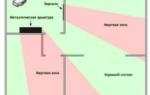 Уличная точка доступа Wi-Fi: описание, процесс установки
Уличная точка доступа Wi-Fi: описание, процесс установки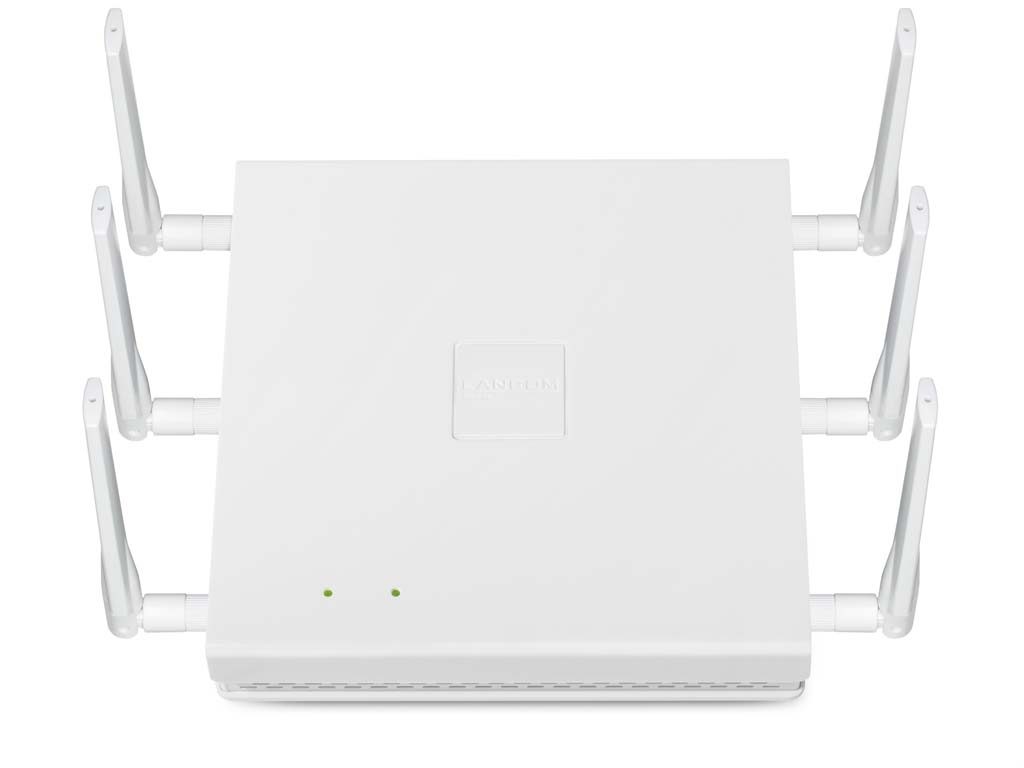
 Как сделать из компьютера точку доступа Wi-Fi
Как сделать из компьютера точку доступа Wi-Fi
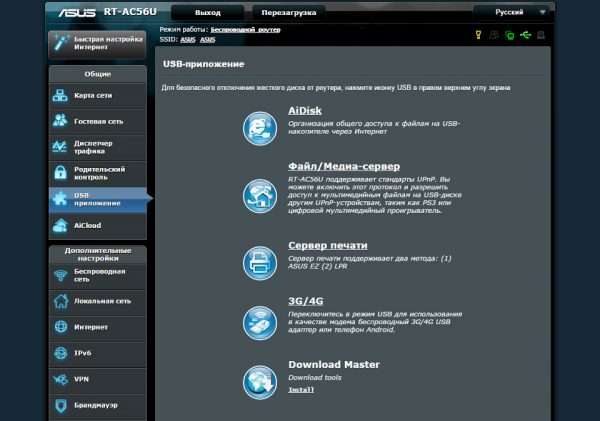
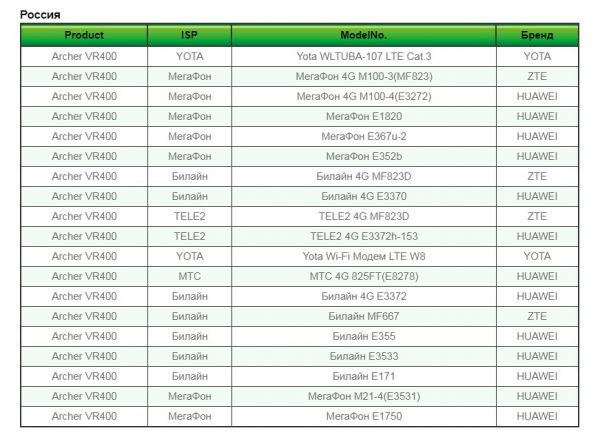
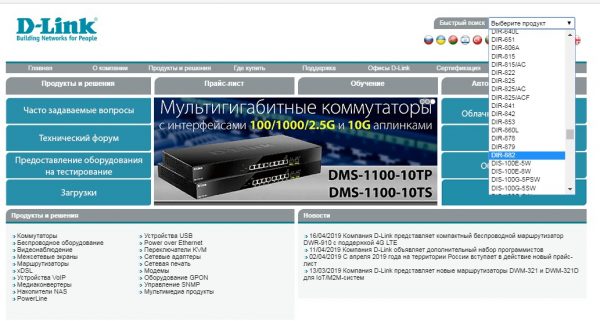






 Wifi передатчик в Мытищах
Wifi передатчик в Мытищах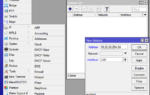 Безграничные возможности маршрутизаторов Mikrotik. Чем хороша Mikrotik Router OS.
Безграничные возможности маршрутизаторов Mikrotik. Чем хороша Mikrotik Router OS.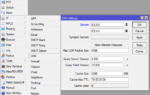 Как правильно настроить Wi-Fi на роутере MikroTik?
Как правильно настроить Wi-Fi на роутере MikroTik?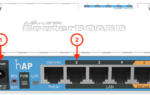 Не подключаются устройства по WiFi к роутеру Mikrotik [РЕШЕНИЕ]
Не подключаются устройства по WiFi к роутеру Mikrotik [РЕШЕНИЕ]